- Το σφάλμα λήψης δίσκου Steam κατεστραμμένο μπορεί να προκύψει κατά τη λήψη ή την ενημέρωση ενός παιχνιδιού.
- Μπορείτε να επιλύσετε αυτό το πρόβλημα γρήγορα διαγράφοντας τον ενεργό φάκελο λήψης.
- Η επανεγκατάσταση του προγράμματος-πελάτη Steam μπορεί επίσης να διορθώσει αυτό το ζήτημα γρήγορα, οπότε βεβαιωθείτε ότι το δοκιμάσατε.
- Επαληθεύστε την ακεραιότητα των αρχείων παιχνιδιού, επειδή αυτό μπορεί να επαναφέρει τα πράγματα στο φυσιολογικό.
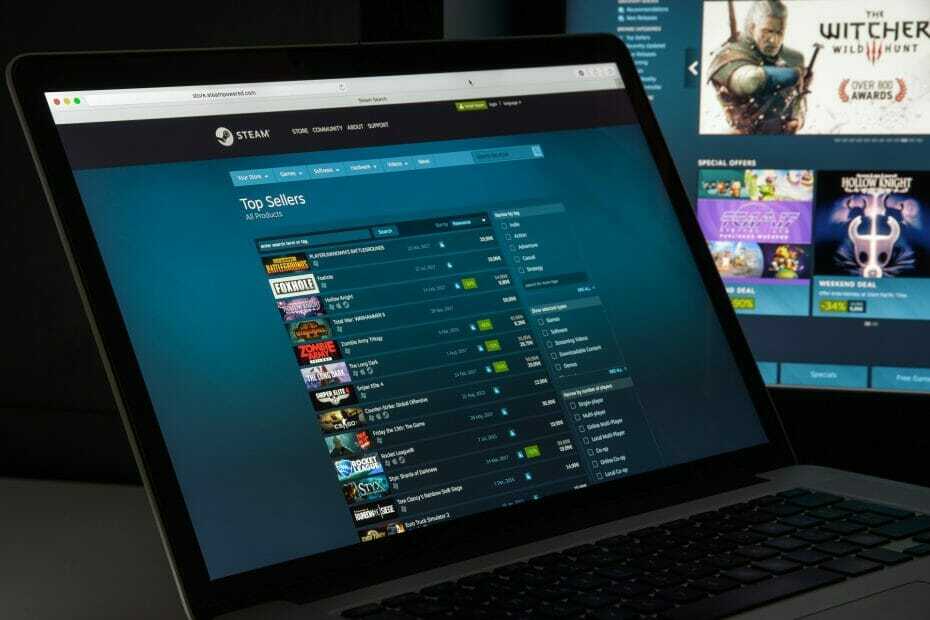
Αυτό το λογισμικό θα επιδιορθώσει κοινά σφάλματα υπολογιστή, θα σας προστατεύσει από την απώλεια αρχείων, κακόβουλο λογισμικό, αστοχία υλικού και θα βελτιστοποιήσετε τον υπολογιστή σας για μέγιστη απόδοση. Διορθώστε τα προβλήματα του υπολογιστή και αφαιρέστε τους ιούς τώρα σε 3 εύκολα βήματα:
- Κατεβάστε το Εργαλείο επισκευής υπολογιστή Restoro που συνοδεύεται από κατοχυρωμένες τεχνολογίες (διαθέσιμο δίπλωμα ευρεσιτεχνίας εδώ).
- Κάντε κλικ Εναρξη σάρωσης για να βρείτε ζητήματα των Windows που θα μπορούσαν να προκαλέσουν προβλήματα στον υπολογιστή.
- Κάντε κλικ Φτιάξ'τα όλα για να διορθώσετε ζητήματα που επηρεάζουν την ασφάλεια και την απόδοση του υπολογιστή σας
- Το Restoro κατεβάστηκε από 0 αναγνώστες αυτόν τον μήνα.
Ενώ προσπαθείτε να κατεβάσετε ένα παιχνίδι ή να ενημερώσετε ένα παλιό παιχνίδι, ενδέχεται να αντιμετωπίσετε ένα κατεστραμμένο σφάλμα δίσκου στο Ατμός πελάτης. Αυτό είναι ένα κοινό σφάλμα και μπορεί να προκύψει για διάφορους λόγους.
Εμφανίζεται το πλήρες σφάλμα Παρουσιάστηκε σφάλμα κατά την ενημέρωση [το παιχνίδι σας] (σφάλμα ανάγνωσης δίσκου) (σφάλμα καταστροφή δίσκου), ανατρέξτε στον ιστότοπο υποστήριξης του Steam για περισσότερες πληροφορίες.
Για όσους επηρεάζονται από αυτό το σφάλμα, δείτε πώς μπορείτε να διορθώσετε το κατεστραμμένο σφάλμα Steam στο δίσκο του υπολογιστή σας.
Πώς μπορώ να διορθώσω το σφάλμα Steam Corrupt Disk;
- Διαγράψτε τον ενεργό φάκελο λήψης
- Επανεγκαταστήστε το πρόγραμμα-πελάτη Steam
- Επαληθεύστε την ακεραιότητα των αρχείων παιχνιδιού
- Επιδιορθώστε το φάκελο Steam Library
- Αλλάξτε το φάκελο λήψης / το φάκελο Steam Library
1. Διαγράψτε τον ενεργό φάκελο λήψης ή μετονομάστε τον
1.1 Διαγράψτε το φάκελο
- Ανοιξε Εξερεύνηση αρχείων και πλοηγηθείτε στην ακόλουθη τοποθεσία:
C: \ Program Files \ Steam \ Steamapps \ Λήψη - Το Steam αποθηκεύει κάθε παιχνίδι με έναν μοναδικό αριθμό. Ανοίξτε τον πρώτο φάκελο που βλέπετε μέσα στο φάκελο λήψης με έναν αριθμό. Ελέγξτε αν ανήκει στο προβληματικό παιχνίδι.
- Διαγράψτε το φάκελο.
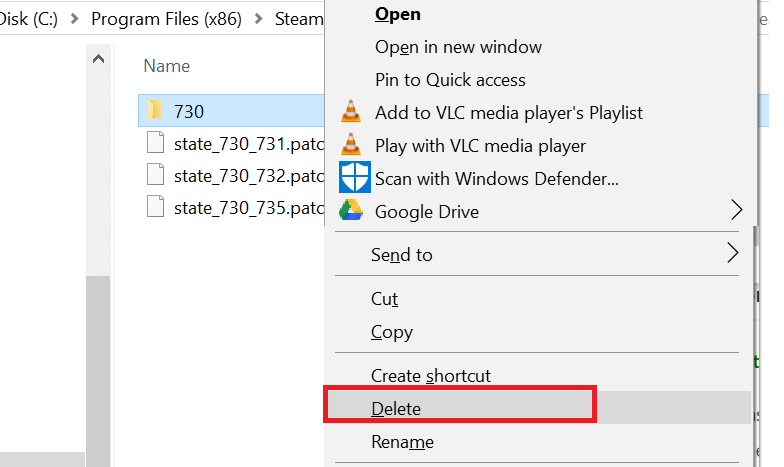
- Έξοδος από το Steam εάν εξακολουθεί να λειτουργεί. Επανεκκινήστε το Steam και προσπαθήστε να εγκαταστήσετε ξανά το παιχνίδι.
Πριν προχωρήσετε σε προηγμένη αντιμετώπιση προβλημάτων, σκεφτείτε να απενεργοποιήσετε προσωρινά το Τείχος προστασίας και το antivirus. Δοκιμάστε ξανά και αν αυτό δεν σας βοηθήσει, μεταβείτε σε επιπλέον βήματα αντιμετώπισης προβλημάτων.
Ένας άλλος λόγος για το κατεστραμμένο σφάλμα δίσκου μπορεί να είναι τα αρχεία του κατεστραμμένου παιχνιδιού. Μπορείτε να προσπαθήσετε να διαγράψετε τα αρχεία του παιχνιδιού που κατεβάζουν και, στη συνέχεια, να επανεκκινήσετε τη λήψη από το πρόγραμμα-πελάτη Steam.
1.2 Μετονομάστε το φάκελο
- Εντοπίστε το Λήψη φάκελο στο Steamapps μεταβαίνοντας στην ακόλουθη διαδρομή:
C: \ Program Files (x86) \ Steam \ Steamapps - Κάντε δεξί κλικ στο Λήψη φάκελο και επιλέξτε Μετονομάζω. Μετονομάστε το φάκελο ως Λήψη12.
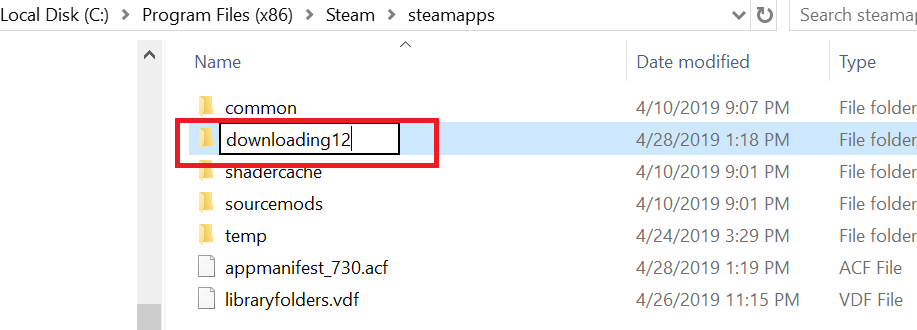
- Στη συνέχεια, δημιουργήστε έναν νέο φάκελο στο φάκελο Steamapps και ονομάστε τον ως Λήψη.
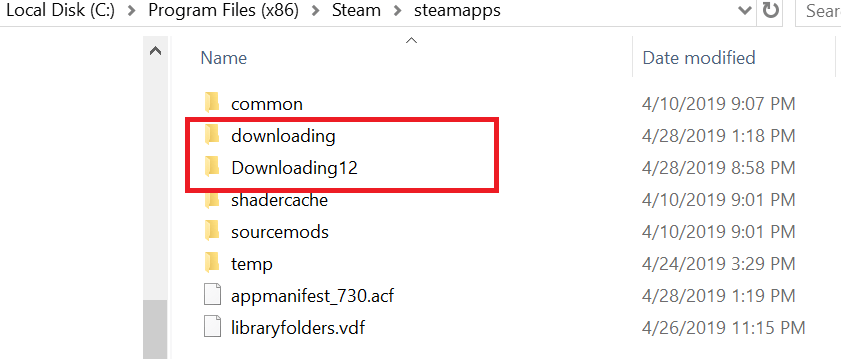
- Εκκινήστε το Steam και προσπαθήστε να εγκαταστήσετε το παιχνίδι που έδινε το πρόβλημα. Θα πρέπει να μπορείτε να κάνετε λήψη και εγκατάσταση του παιχνιδιού τώρα.
Μετονομάστε το φάκελο λήψης σε κάτι άλλο και δημιουργήστε έναν νέο φάκελο με το όνομα λήψης, όπως φαίνεται στα παραπάνω βήματα.
2. Επανεγκαταστήστε το πρόγραμμα-πελάτη Steam
- Τύπος Πίνακας Ελέγχου στην αναζήτηση των Windows και κάντε κλικ στο Πίνακας Ελέγχου από τα αποτελέσματα.

- Τώρα επιλέξτε Προγράμματα και χαρακτηριστικά.

- Εύρημα Ατμός στη λίστα προγραμμάτων, κάντε κλικ σε αυτό και επιλέξτε Κατάργηση εγκατάστασης.
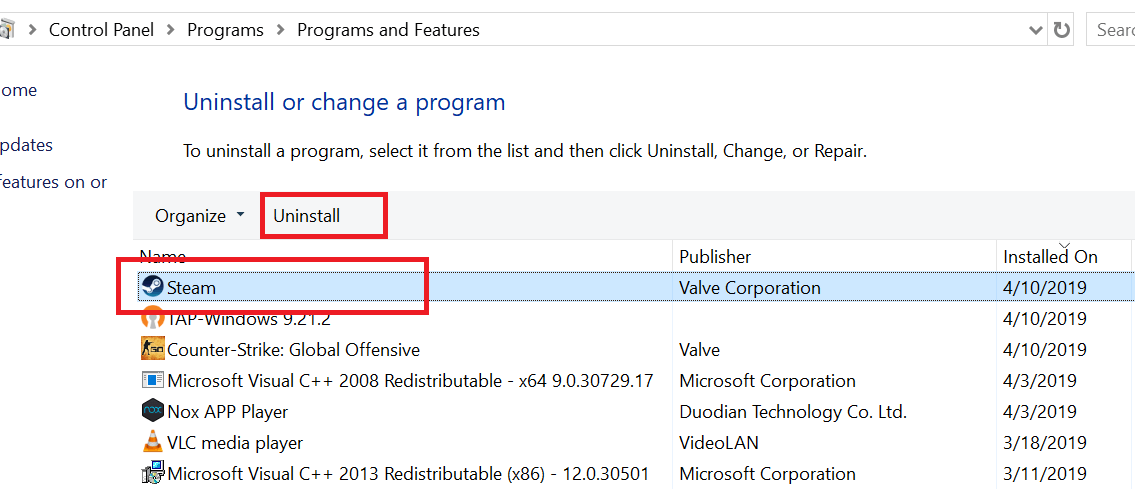
- Επανεκκινήστε το σύστημά σας και εγκαταστήστε ξανά το Steam από τον επίσημο ιστότοπο.
- Εκκινήστε το Steam και θα πρέπει να έχετε ανέπαφα όλα τα δεδομένα του παιχνιδιού.
- Εάν όχι, μετακινήστε το φάκελο Steamapps από τη μονάδα δημιουργίας αντιγράφων ασφαλείας στην ακόλουθη διαδρομή:
C: \ Program Files (x86) \ Steam φάκελος
Ως έσχατη λύση, μπορείτε να προσπαθήσετε να επανεγκαταστήσετε το πρόγραμμα-πελάτης Steam. Η απεγκατάσταση του προγράμματος-πελάτη Steam δεν διαγράφει τα δεδομένα του παιχνιδιού και τα εγκατεστημένα παιχνίδια, αλλά μόνο τον πελάτη.
Εκτελέστε μια σάρωση συστήματος για να ανακαλύψετε πιθανά σφάλματα

Κατεβάστε το Restoro
Εργαλείο επισκευής υπολογιστή

Κάντε κλικ Εναρξη σάρωσης για να βρείτε ζητήματα Windows.

Κάντε κλικ Φτιάξ'τα όλα για την επίλυση προβλημάτων με τις κατοχυρωμένες τεχνολογίες.
Εκτελέστε σάρωση υπολογιστή με Restoro Repair Tool για να βρείτε σφάλματα που προκαλούν προβλήματα ασφαλείας και επιβράδυνση. Αφού ολοκληρωθεί η σάρωση, η διαδικασία επισκευής θα αντικαταστήσει τα κατεστραμμένα αρχεία με νέα αρχεία και στοιχεία των Windows.
Μόλις εγκαταστήσετε ξανά το πρόγραμμα-πελάτης Steam, θα πάρει τα δεδομένα και τα αρχεία του παιχνιδιού από το φάκελο.
Ωστόσο, για να είστε πιο ασφαλείς, πάρτε ένα αντίγραφο ασφαλείας του φακέλου Steamapps μεταβαίνοντας στον ακόλουθο φάκελο: C: \ Program Files (x86) \ Steam
Όταν το αντίγραφο ασφαλείας του φακέλου Steamapps είναι έτοιμο, συνεχίστε με την απεγκατάσταση του προγράμματος-πελάτη Steam.
3. Επαληθεύστε την ακεραιότητα των αρχείων παιχνιδιού
- Εκκινήστε το Steam.
- Κάντε κλικ στο Βιβλιοθήκη και επιλέξτε Παιχνίδια.

- Κάντε δεξί κλικ στο προβληματικό παιχνίδι και επιλέξτε Ιδιότητες.
- Υπό Ιδιότητες, Κάνε κλικ στο Τοπικά αρχείααυτί.

- Εδώ, κάντε κλικ στο Επαληθεύστε την ακεραιότητα των αρχείων παιχνιδιού.
- Το Steam θα σαρώσει το αρχείο παιχνιδιού για τυχόν καταστροφή. Εάν η επαλήθευση είναι επιτυχής προχωρήστε στο επόμενο βήμα.
Το κατεστραμμένο σφάλμα δίσκου μπορεί επίσης να προκύψει εάν τα αρχεία παιχνιδιών είναι κατεστραμμένα ή λείπουν. Το Steam προσφέρει ένα ενσωματωμένο εργαλείο που ελέγχει και επαληθεύει την ακεραιότητα των αρχείων παιχνιδιών εντός του πελάτη.
4. Επιδιορθώστε το φάκελο Steam Library
- Εκκινήστε το Steam.
- Κάντε κλικ στο Ατμός και επιλέξτε Ρυθμίσεις.
- Υπό Ρυθμίσεις, κάντε κλικ στο Λήψεις αυτί.
- Από Βιβλιοθήκες περιεχομένου, κάντε κλικ στο Φάκελοι βιβλιοθήκης Steam.
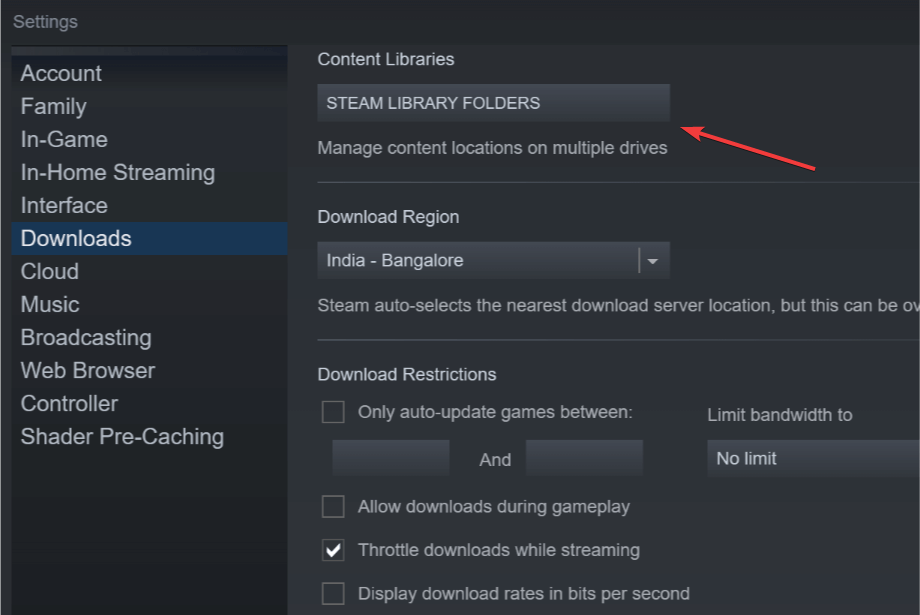
- Κάντε δεξί κλικ στο Φάκελος βιβλιοθήκης Steam (ή προσαρμοσμένος φάκελος βιβλιοθήκης) και επιλέξτε Επιδιόρθωση φακέλου βιβλιοθήκης.

- Το Steam θα σαρώσει το φάκελο και θα προσπαθήσει να τον επισκευάσει εάν εντοπιστεί κάποιο πρόβλημα.
- Προσπαθήστε να κάνετε λήψη των παιχνιδιών και δείτε εάν επιλύθηκε το σφάλμα.
Εάν το πρόβλημα οφείλεται στον προεπιλεγμένο φάκελο Steam Library, δοκιμάστε να το διορθώσετε χρησιμοποιώντας την επιλογή Repair Steam Library Folder. Εδώ είναι πώς να το κάνετε.
5. Αλλάξτε το φάκελο λήψης / το φάκελο Steam Library
- Εκκινήστε το Steam και κάντε κλικ στο Ατμός και επιλέξτε Ρυθμίσεις.
- Κάνε κλικ στο Λήψεις αυτί.

- Κάντε κλικ στο Φάκελος βιβλιοθήκης Steam.

- Στη συνέχεια, κάντε κλικ στο Προσθήκη φακέλου βιβλιοθήκης κουμπί στο αναδυόμενο παράθυρο διαλόγου.
- Επιλέξτε μια διαφορετική μονάδα δίσκου στο σύστημά σας και κάντε κλικ στο Επιλέγω.
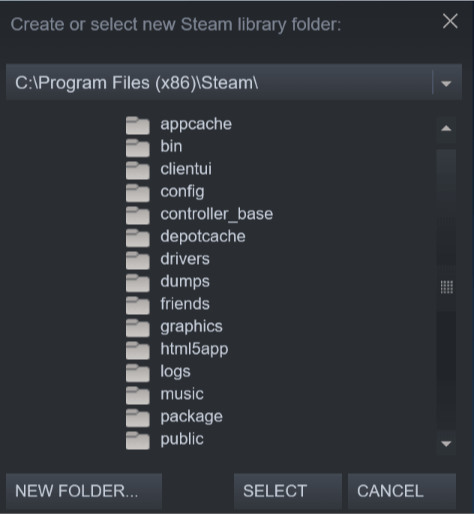
- Κλείστε το παράθυρο Ρύθμιση και προσπαθήστε να κάνετε λήψη και εγκατάσταση του παιχνιδιού με σφάλμα δίσκου διαφθοράς.
Ο πελάτης Steam σας επιτρέπει να αλλάξετε τη Βιβλιοθήκη Steam και να ορίσετε μια προσαρμοσμένη τοποθεσία για λήψη και εγκατάσταση παιχνιδιών. Εάν η προεπιλεγμένη βιβλιοθήκη Steam ή το διαμέρισμα του σκληρού δίσκου είναι κατεστραμμένο, μπορείτε να μετακινήσετε τη μονάδα δίσκου για να διορθώσετε το σφάλμα.
Ελπίζουμε ότι οι λύσεις μας σας βοήθησαν να διορθώσετε τον κατεστραμμένο δίσκο Steam κατά τη λήψη του σφάλματος και μπορείτε να παίξετε τώρα.
Θα πρέπει επίσης να διαβάσετε το ειδικό άρθρο μας στο πώς να διορθώσετε Παρουσιάστηκε σφάλμα κατά την ενημέρωση ενός παιχνιδιού Steam. Οι λύσεις μπορεί να σας βοηθήσουν και με το πρόβλημα.
Εάν γνωρίζετε επίσης άλλες πιθανές λύσεις ή συμβουλές, μην διστάσετε να τις αφήσετε σε ένα σχόλιο παρακάτω για τους συναδέλφους σας χρήστες.
 Εξακολουθείτε να αντιμετωπίζετε προβλήματα;Διορθώστε τα με αυτό το εργαλείο:
Εξακολουθείτε να αντιμετωπίζετε προβλήματα;Διορθώστε τα με αυτό το εργαλείο:
- Κάντε λήψη αυτού του εργαλείου επισκευής υπολογιστή βαθμολογήθηκε Μεγάλη στο TrustPilot.com (η λήψη ξεκινά από αυτήν τη σελίδα).
- Κάντε κλικ Εναρξη σάρωσης για να βρείτε ζητήματα των Windows που θα μπορούσαν να προκαλέσουν προβλήματα στον υπολογιστή.
- Κάντε κλικ Φτιάξ'τα όλα για την επίλυση προβλημάτων με τις κατοχυρωμένες τεχνολογίες (Αποκλειστική έκπτωση για τους αναγνώστες μας).
Το Restoro κατεβάστηκε από 0 αναγνώστες αυτόν τον μήνα.

![Αντιμετωπίζουμε πρόβλημα με τη σύνδεση του λογαριασμού Microsoft με το Steam [FIX]](/f/fb62b5b9643a7648709d8e1dea44f0d0.jpg?width=300&height=460)
![[Διορθώθηκε] Σφάλμα SteamVR 436 πρόβλημα σύνδεσης στην οθόνη](/f/ba5f3d8e2e272163d78e10d08d1bd296.jpg?width=300&height=460)